键盘上每个符号的作用
电脑键盘各符号的读音概要

【原创】电脑键盘各符号的读音(2010年07月22日更新)2010-01-15 23:32众所周知,目前主流的电脑键盘是沿用了更早发明的”打字机“的键盘布局。
鉴于字母大家都非常熟悉,本文仅对电脑键盘上的符号作一整理,方便大家查询。
注:知道每个符号代表那个单词,也就知道怎么读了。
1、~(tilde):主要用于在字母上划一波浪形,表示另外一个符号,跟Xbar(字母X上划一横杆,bar就是条或杆的意思,因此xbar就表示x上面加一杆)类似,当然单用说成wave mark一般人也知道,如果用在某个字母上则基本上都读tilde。
2、@(at):字母a与t的合写,主要用于电子邮件或ftp服务。
3、#:这个符号比较复杂,不同情况下有不同读法(1)拨号器或键盘上一般读pound;(2)后面跟数字时一般number;(3)哈希算法中读harsh;(4)个别电脑语言中sharp,如C#(sharp)、F#(sharp)等。
4、$(dollar):主要用于货币(通行),也用于个别编程语言(如php等)中声明变量等。
5、%(percent):主要用于表示百分比,其它用法都是个别领域所用(如编程语言)。
6、^或`:这是2个相当特殊的符号,一般人对其名称知之甚少。
(1)“^”符号一般用于直接在键盘上输入数学公式中的“幂”或“指数”(类似于*代替×),因此,老外一般读exponent(指数,幂),其它用法跟~类似(加于某个字母上面),主要见于各种数学或物理公式中,当然dos环境中代表control键。
最近发现原来拉丁字母(或罗马字母)是从希腊字母演变二来的,而恰巧Λ(lamda的大写)就是该符号,所以,也许还可以读λ。
(2)“`”这个符号太少见,目前本人也不知道怎么读,个人感觉只有SQL语法中才见到,另外一种说法就是:它用在表示年代的数字前表示简写,如`99表示1999年的简写,这时候它就是”短撇“,但很多人在这时候都是用”单引号“来代替这个符号的。
认识键盘各功能键作用及正确指法分工
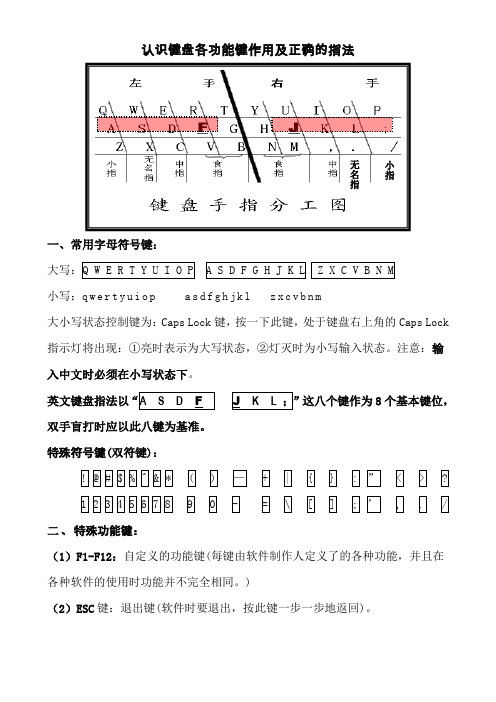
认识键盘各功能键作用及正确的指法一、常用字母符号键:小写:q w e r t y u i o p a s d f g h j k l z x c v b n m大小写状态控制键为:Caps Lock 键,按一下此键,处于键盘右上角的Caps Lock 指示灯将出现:①亮时表示为大写状态,②灯灭时为小写输入状态。
注意:输入中文时必须在小写状态下。
英文键盘指法以这八个键作为8个基本键位,双手盲打时应以此八键为基准。
特殊符号键(双符键):二、特殊功能键:(1)F1-F12:自定义的功能键(每键由软件制作人定义了的各种功能,并且在各种软件的使用时功能并不完全相同。
)(2)ESC 键:退出键(软件时要退出,按此键一步一步地返回)。
无名指小指(3)Tab键:跳格键(软件使用时用此键在各选择项目上跳转;在制表时按此健在各表格内跳转;在段落时按此键将段落整个右移)(4)Caps Lock键:大小写转换键(此健在键盘右边有指示灯,灯亮时为大写.灯灭时为小写,在英文输入时有大小写字母之分:输入中国字时必须在小写能进行输入。
(5)Shift键:上档键(用于输入双符键上面的字符)(6)Ctrl键:控制键(此键应与其它键配合进行各种命令操作)如:Ctrl+鼠标左键强行复制,Ctrl+S保存文件,Ctrl+Z撤消操作,Ctrl+C复制,Ctrl+V粘贴。
(7)Alt键:菜单键或图形键(在软件窗口中与菜单条上字母配合进行打开菜单操作)。
如:Alt+F打开文件菜单,Alt+E打开编辑菜单。
(8)←(Backspace)退格键:左删除键。
(用于删除光标左边的字符,右边的字符将自动左移填补空格。
(9)Enter键:回车键(执行命令时作为命令的输入并开始执行;辑时按此进行换行,出现的符号为 或◄,字输入时按此键则消去编码)(10)space键:空格键(编辑文本按此出现一个不可见的空格符号,位于键盘的下方最长的一个键,上面没有字符三、编辑键:(11) insert键:插入/覆盖转换键(开关,插入与覆盖这两种方式下的转换键,在word字处理时的粘贴键)(12) delete键:右删除键。
[汇总]键盘上的标点符号的位置与使用
![[汇总]键盘上的标点符号的位置与使用](https://img.taocdn.com/s3/m/24061e06c4da50e2524de518964bcf84b9d52d39.png)
电脑键盘上的标点符号的位置与使用一、电脑键盘上的标点符号都在键盘上的什么位置上?1、顿号在退格键下边,就是这个(\),……省略号是SHIFT+6键,注:6键不是数字区的6。
逗号在M的右边,句号在逗号的右边,再往右是问号。
分号在L键的右边等等。
2、大部分位于回车键的左下方,还有就是1-0这十个数字键,用shift+数字键【先用左手按住左边下数第二行头上的↑shift键盘不要松开手,然后再同时用右手按住上面第二行的数字键1,就会出现!同样,那么先用左手按住左边下数第二行头上的↑shift 键盘不要松开手,然后再同时用右手按住上面第二行的数字键2,就会出现@。
以此类推按照上面同样的方法再同时用右手按住上面第二行的数字键3、4、5、6、7、8、9、0、时就会出现# ¥% ……& * ()】,分别是!@ # ¥% ……& * ()3、《》?:“”——+(a)是先用左手按住左边下数第二行头上的↑shift键不要松开手,然后再同时用右手按住逗号键和句号键就出现《》了。
(b)是先用左手按住左边下数第二行头上的↑shift键不要松开手,然后再同时用右手按住(/)键就出现?(c) 是先用左手按住左边下数第二行头上的↑shift键不要松开手,然后再同时用右手按住分号键(即;键)就出现冒号(即:)了。
(d)是先用左手按住左边下数第二行头上的↑shift键不要松开手,然后再同时用右手按住(\)左边的相邻紧挨着的键需要连续按两次才行就出现双引号“”了。
在双引号中间可以进行打字。
出现双引号“”时仅限于中文打字和用中文标点符号时,用英文打字和用英文标点符号时就不是这样的了。
(f) ——+方法同上。
4、逗号键、句号键、顿号键、分号键、单引号键、小中括号键、1-0键、-键、=键。
不需要用左手按住左边下数第二行头上的↑shift键直接按它们所在的键就可以了。
5、用英语打字时右手按住(/)键就出现/符号。
用中文打字时右手按住(/)键就出现顿号“即、”符号了。
键盘符号的应用

对 象:Windows+D
→Windows+D:显示桌面
释义:
用于快速显示桌面
文字内容
文字内容文字内容文字内容文字内容 文字内容文字内容
对 象:Windows+M
释义:
→Windows+M:最小化所有窗口 收起所有窗口 Windows + Shift + M 将最小化窗口还原至桌面。 文字内容文字内容文字内容文字内容 文字内容文字内容
文字内容
对 象:SHIFT
释义:
→Shift键:上档转换键。按住此键,再打字母,出 来的就是这个字母的大写体。还可用于中英文转换。 按住此键,再打数字键,就会出来数字键上方的符号 。比如Shift+2 = @ 文字内容文字内容文字内容文字内容 文字内容文字内容
文字内容
对 象:CTRL
释义:
→Ctrl键:俗称控制键,一般都是和其它键结合起来 使用, 比如最常用的是:Ctel+C=复制 Ctel+V=黏贴
对 象:F7键
释义:
→F7键: 在Windows中没有任何作用。可组合使用。
文字内容
文字内容文字内容文字内容文字内容 文字内容文字内容
对 象:F8键
释义:
→F8键: 启动电脑时可以用它来显示启动菜单,进 入安全模式调试电脑。在安装时接受微软的安装协议 。
文字内容
文字内容文字内容文字内容文字内容 文字内容文字内容
文字内容
文字内容
文字内容文字内容文字内容文字内容 文字内容文字内容
对 象:PrtSc SysRq
释义:
→截屏键:按一下截屏键(PrtScSysRq)全屏幕图形 就存在了内存中,打开图画或者word软件黏贴一下可 成图,求助时很有用。
标点符号的正确的使用方法

标点符号的正确的使用方法
1、顿号、逗号、分号、句号:直接可以用键盘输入的标点符号,最常用的符号,顿号表示并列连续,逗号为断句停顿;分号为两个并列的同一话题或论点的分隔;句号则一般用于陈述句末尾和祈使句中,当然祈使句也常用感叹号,看情感表达。
2、冒号、引号:直接可以用键盘输入的标点符号,键盘中靠上的标点同时按住Shift键输入;冒号主要是总结上文和提示下文的作用,引号,顾名思义,就是用于引用,单引号用于双引号内的引用。
冒号与引号号常见于连用。
3、叹号、问号:直接可以用键盘输入的标点符号,键盘中靠上的标点同时按住Shift键输入;叹号表惊叹,问号表疑问,两者皆可用于感情强烈的反问和疑问的表达。
4、括号、破折号:直接可以用键盘输入的标点符号,键盘中靠上的标点同时按住Shift键输入;括号和破折号都是用于解释说明的,区别在于你语言的重要性,是否有必要作为正文出现和强调,这时候应该使用破折号。
5、书名号:这个顾名思义,就是用来表示书名的,当然,和单引号一样,书名号里面的书名使用单书名号。
第 1 页共1 页。
小学信息技术键盘上常用的符号
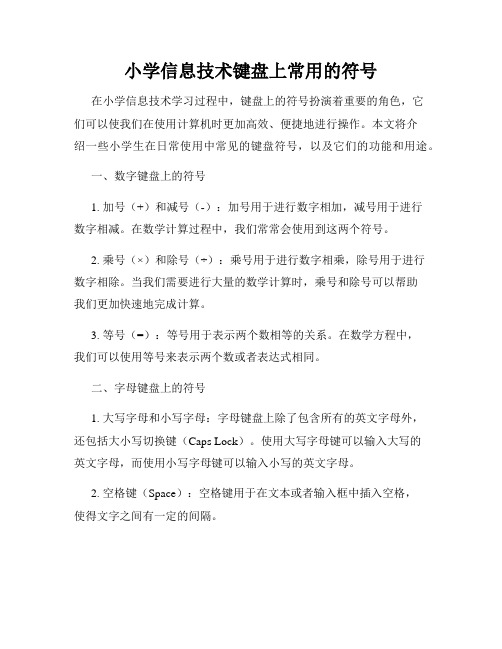
小学信息技术键盘上常用的符号在小学信息技术学习过程中,键盘上的符号扮演着重要的角色,它们可以使我们在使用计算机时更加高效、便捷地进行操作。
本文将介绍一些小学生在日常使用中常见的键盘符号,以及它们的功能和用途。
一、数字键盘上的符号1. 加号(+)和减号(-):加号用于进行数字相加,减号用于进行数字相减。
在数学计算过程中,我们常常会使用到这两个符号。
2. 乘号(×)和除号(÷):乘号用于进行数字相乘,除号用于进行数字相除。
当我们需要进行大量的数学计算时,乘号和除号可以帮助我们更加快速地完成计算。
3. 等号(=):等号用于表示两个数相等的关系。
在数学方程中,我们可以使用等号来表示两个数或者表达式相同。
二、字母键盘上的符号1. 大写字母和小写字母:字母键盘上除了包含所有的英文字母外,还包括大小写切换键(Caps Lock)。
使用大写字母键可以输入大写的英文字母,而使用小写字母键可以输入小写的英文字母。
2. 空格键(Space):空格键用于在文本或者输入框中插入空格,使得文字之间有一定的间隔。
3. 删除键(Delete)和退格键(Backspace):删除键用于删除光标后面的字符,退格键用于删除光标前面的字符。
当我们输入错误时,可以使用删除键或者退格键来进行修改。
三、功能键和操作符号1. 回车键(Enter):回车键用于确认输入的内容,使得光标换行到下一行。
在填写表格、发送消息和进行搜索时,我们经常需要使用回车键。
2. Tab键:Tab键用于在输入框、表格等元素之间进行快速切换。
当我们需要在不同的输入框之间跳转时,可以通过按下Tab键来实现。
3. ESC键:ESC键用于取消当前的操作或者关闭当前的窗口。
当我们需要放弃一个正在进行的操作时,可以使用ESC键来中断。
4. 制表符(Tab):制表符用于在文本中插入水平制表符,可以使得文本内容在特定的位置对齐。
5. 问号(?)和感叹号(!):问号用于表示疑问或者问题,感叹号用于表示兴奋、惊讶或者强调。
电脑键盘符号使用方法
电脑键盘符号使用方法电脑键盘符号是用来表示特殊字符或执行特殊的功能的符号。
它们在不同的操作系统和应用程序中可能有不同的用法和含义。
在本文中,我们将介绍一些常见的键盘符号及其使用方法,以帮助用户更好地理解和使用它们。
1. ~ 波浪号:在英文输入状态下,按下Shift键加波浪号键,可以输入英文中常用的缩写,比如“~”表示“approximately”(大约),“~”还可以在一些编程语言中表示取反运算符。
2. ` 反引号:在英文输入状态下,按下反引号键,可以输入一些特殊字符,比如“`”表示“grave accent”(重音符),在一些编程语言中通常用于引用变量或函数名。
3. ! 感叹号:在英文输入状态下,按下Shift键加感叹号键,可以输入感叹句号“!”。
在一些编程语言中,感叹号通常用于表示逻辑非运算符。
4. @ at符号:在英文输入状态下,按下Shift键加at符号键,可以输入“@”符号。
“@”符号通常用于电子邮件地址中,分隔用户名和域名。
5. # 井号:在英文输入状态下,按下Shift键加井号键,可以输入井号“#”符号。
在一些编程语言中,井号通常用于表示注释。
6. $ 美元符号:在英文输入状态下,按下Shift键加美元符号键,可以输入美元符号“$”。
美元符号通常用于表示货币单位。
7. % 百分号:在英文输入状态下,按下Shift键加百分号键,可以输入百分号“%”。
百分号通常用于表示百分比。
8. ^ 脱字符:在英文输入状态下,按下Shift键加脱字符号键,可以输入脱字符号“^”。
在一些编程语言中,脱字符号通常用于表示异或运算符。
9. & “和”符号:在英文输入状态下,按下Shift键加和符号键,可以输入和符号“&”。
在一些编程语言中,和符号通常用于表示按位与运算符。
10. * 星号:在英文输入状态下,按下Shift键加星号键,可以输入星号“*”。
星号通常用于表示乘法运算符。
11. ( 和 ) 左右括号:按下对应的括号键,可以输入左右括号。
电脑键盘符号使用方法
电脑键盘符号使用方法电脑键盘符号的使用方法是我们在日常办公和生活中经常需要用到的技能。
掌握常用的键盘符号使用方法,可以提高我们的工作效率,让文字处理更加便捷。
下面将介绍一些常用的键盘符号及其使用方法,希望能对大家有所帮助。
1. 空格符号。
空格符号是我们在输入文字时经常使用的符号之一。
在键盘上,空格符号就是一个空格键。
在输入文字时,使用空格符号可以将文字进行分隔,使得整体排版更加美观。
在输入英文时,通常在单词之间使用空格符号;在中文输入时,通常在句子之间使用空格符号。
2. 标点符号。
标点符号在文字输入中起着非常重要的作用,它可以帮助我们表达语气、停顿和逻辑关系。
常见的标点符号包括句号(。
)、逗号(,)、问号(?)、叹号(!)、引号(“”)、括号(())、冒号(,)等。
在输入文字时,要根据语境和语气合理地使用标点符号,以确保表达的准确和流畅。
3. 数字符号。
数字符号在文字输入中也是必不可少的。
在键盘上,数字符号位于数字键盘上方,可以直接输入。
在输入文字中,我们经常需要使用数字符号表示数字、数量、时间、日期等信息。
合理地使用数字符号可以使得文字更加具体和清晰。
4. 符号组合。
除了单独使用的符号外,有些符号需要进行组合使用,以达到特定的效果。
比如,输入特殊符号、表情符号等。
在输入特殊符号时,可以通过组合特定的键盘按键来实现,比如Alt+数字组合键;在输入表情符号时,可以通过特定的符号组合来实现,比如,:)表示笑脸。
5. 快捷键。
除了单独输入符号外,我们还可以通过快捷键来实现符号的输入。
比如,在Windows系统中,可以通过按下“Alt”键加上特定的数字组合来输入特殊符号;在Office软件中,也可以通过快捷键来输入常用的符号,比如Ctrl+;可以输入当前日期。
总结。
通过掌握电脑键盘符号的使用方法,我们可以更加高效地进行文字处理和输入。
合理地使用空格符号、标点符号、数字符号和符号组合,可以使得我们的文字表达更加准确、清晰和生动。
电脑键盘符号使用方法
电脑键盘符号使用方法在日常使用电脑的过程中,键盘符号的使用是非常常见的。
无论是在输入文字、编辑文档还是进行网页浏览,都会用到各种各样的符号。
正确地使用这些符号不仅可以提高工作效率,还可以使得文档更加清晰易懂。
下面就来介绍一些常见的电脑键盘符号的使用方法。
1. 句号(.)。
句号是最常见的标点符号之一,用来表示句子的结束。
在输入句号的时候,需要注意句子结束后要空一格再输入下一句。
另外,句号还可以用来表示数字的小数点,如3.14表示圆周率。
2. 逗号(,)。
逗号用来分隔句子中的成分,如主谓、名词和名词之间。
在使用逗号的时候,同样需要在逗号后空一格再输入下一个字或符号。
3. 分号(;)。
分号通常用来分隔句子中的长短成分,或者用来连接两个独立的句子。
使用分号时,同样需要在分号后空一格再输入下一个字或符号。
4. 冒号(:)。
冒号用来引出具体内容,或者表示前后两部分的对比。
在使用冒号的时候,同样需要在冒号后空一格再输入下一个字或符号。
5. 感叹号(!)。
感叹号用来表示强烈的感情或者表示命令。
在使用感叹号的时候,同样需要在感叹号后空一格再输入下一个字或符号。
6. 问号(?)。
问号用来表示疑问或者询问。
在使用问号的时候,同样需要在问号后空一格再输入下一个字或符号。
7. 引号(“”)。
引号用来引用别人的话或者表示特殊含义。
在使用引号的时候,同样需要在引号后空一格再输入下一个字或符号。
8. 括号(())。
括号用来表示插入的说明或者解释。
在使用括号的时候,同样需要在括号后空一格再输入下一个字或符号。
9. 破折号(—)。
破折号用来表示语气的转折或者表示对比。
在使用破折号的时候,同样需要在破折号后空一格再输入下一个字或符号。
10. 斜杠(/)。
斜杠用来表示或者连接两个相对的概念。
在使用斜杠的时候,同样需要在斜杠后空一格再输入下一个字或符号。
以上就是一些常见的电脑键盘符号的使用方法,希望可以帮助大家更加准确地使用这些符号,使得文档更加规范清晰。
电脑键盘各键的名称及使用方法
电脑键盘各键的名称及使用方法电脑键盘是人们在电脑上输入文字和控制电脑操作的主要工具。
在这篇回答中,我将介绍电脑键盘上各个键的名称和使用方法。
电脑键盘由多个按键组成,分为字母键、数字键、功能键、控制键、特殊符号键等不同类型的键。
下面我们来逐一介绍这些键的名称及使用方法。
1. 字母键字母键是电脑键盘上最常用的键之一,用于输入字母字符。
字母键包括26个英文字母,分别是A-Z。
在使用字母键时,只需要简单地按下对应的字母键即可。
2. 数字键数字键位于电脑键盘的上方,包括0-9这十个数字。
在使用数字键时,只需要按下对应的数字键即可输入相应的数字字符。
3. 功能键功能键位于电脑键盘的顶部,通常以F1-F12的标识显示。
这些键有多个不同的功能,具体的用途取决于不同的应用程序或操作系统。
例如,F1键通常用于打开帮助菜单;F5键通常用于刷新网页。
4. 控制键控制键包括Shift、Ctrl、Alt、Windows键等,用于辅助执行其他操作。
这些键通常会与其他键组合使用,以获得额外的功能。
例如,Ctrl+C用于复制文本,Ctrl+V用于粘贴文本。
5. 特殊符号键特殊符号键位于电脑键盘的右边和顶部,用于输入各种特殊符号字符。
特殊符号键包括回车键、退格键、空格键、Tab键、Caps Lock键、Shift键等。
- 回车键通常用于在文本编辑或输入框中输入一个换行符,表示输入的结束。
- 退格键用于删除光标前面的一个字符。
- 空格键用于输入空格字符,在文本中起到分隔单词和标识句子等作用。
- Tab键用于缩进文本,或在表单中移动焦点到下一个输入框。
- Caps Lock键用于切换大小写输入。
- Shift键用于输入大写字母和其他符号,同时按下Shift键和字母键可以输入字母的大写形式。
此外,键盘上还有一些其他的特殊键,包括导航键、编辑键、组合键等。
- 导航键包括方向键(上、下、左、右箭头键)和Page Up、Page Down、Home、End等键,用于在文本或网页中移动光标或翻页操作。
- 1、下载文档前请自行甄别文档内容的完整性,平台不提供额外的编辑、内容补充、找答案等附加服务。
- 2、"仅部分预览"的文档,不可在线预览部分如存在完整性等问题,可反馈申请退款(可完整预览的文档不适用该条件!)。
- 3、如文档侵犯您的权益,请联系客服反馈,我们会尽快为您处理(人工客服工作时间:9:00-18:30)。
键盘上每个符号的作用
F1帮助、F2改名、F3搜索、F4地址、F5刷新、F6切换、F10菜单
CTRL+A全选、CTRL+C复制、CTRL+X剪切、CTRL+V粘贴、CTRL+Z撤消、CTRL+O打开、
ALT+ENTER属性、SHIFT+DELETE永久删除、DELETE删除
ALT+F4关闭、CTRL+F4关闭、ALT+TAB切换、ALT+ESC切换、ALT+空格键窗口菜单、CTRL+ESC开始菜单
拖动某一项时按CTRL复制所选项目
拖动某一项时按CTRL+SHIFT创建快捷方式
将光盘插入到CD-ROM驱动器时按SHIFT键阻止光盘自动播放
Ctrl+1,2,3...切换到从左边数起第1,2,3...个标签
Ctrl+A全部选中当前页面内容
Ctrl+C复制当前选中内容
Ctrl+D打开“添加收藏”面版(把当前页面添加到收藏夹中)
Ctrl+E打开或关闭“搜索”侧边栏(各种搜索引擎可选)
Ctrl+F打开“查找”面版
Ctrl+G打开或关闭“简易收集”面板
Ctrl+H打开“历史”侧边栏
Ctrl+I打开“收藏夹”侧边栏/另:将所有垂直平铺或水平平铺或层叠的窗口恢复
Ctrl+K关闭除当前和锁定标签外的所有标签
Ctrl+L打开“打开”面版(可以在当前页面打开Iternet地址或其他文件...)
Ctrl+N新建一个空白窗口(可更改,Maxthon选项→标签→新建)
Ctrl+O打开“打开”面版(可以在当前页面打开Iternet地址或其他文件...)
Ctrl+P打开“打印”面板(可以打印网页,图片什么的...)
Ctrl+Q打开“添加到过滤列表”面板(将当前页面地址发送到过滤列表)
Ctrl+R刷新当前页面
Ctrl+S打开“保存网页”面板(可以将当前页面所有内容保存下来)
Ctrl+T垂直平铺所有窗口
Ctrl+V粘贴当前剪贴板内的内容
Ctrl+W关闭当前标签(窗口)
Ctrl+X剪切当前选中内容(一般只用于文本操作)
Ctrl+Y重做刚才动作(一般只用于文本操作)
Ctrl+Z撤消刚才动作(一般只用于文本操作)
Ctrl+F4关闭当前标签(窗口)
Ctrl+F5刷新当前页面
Ctrl+F6按页面打开的先后时间顺序向前切换标签(窗口)
Ctrl+F11隐藏或显示菜单栏。
